CDR教程:如何把图片转换成位平面效果?
1、打开CDR,选中导入图片,然后点击菜单栏【位图】——【颜色转换】——【位平面】。
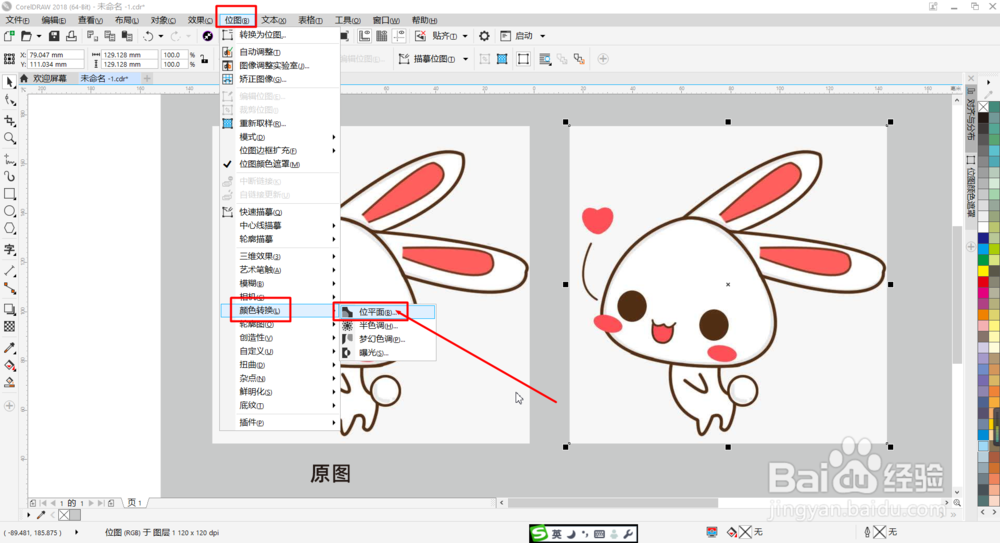
2、打开对话框后,可以看到图片默认变成像素块的画了。

3、当勾选【应用于所有位面】时,调整【红绿蓝】滑块中任意一个,其余的两个都会根着相同变化。
当数值全部调整为最大时,可以看到这张图片颜色变得更加鲜艳亮丽了。
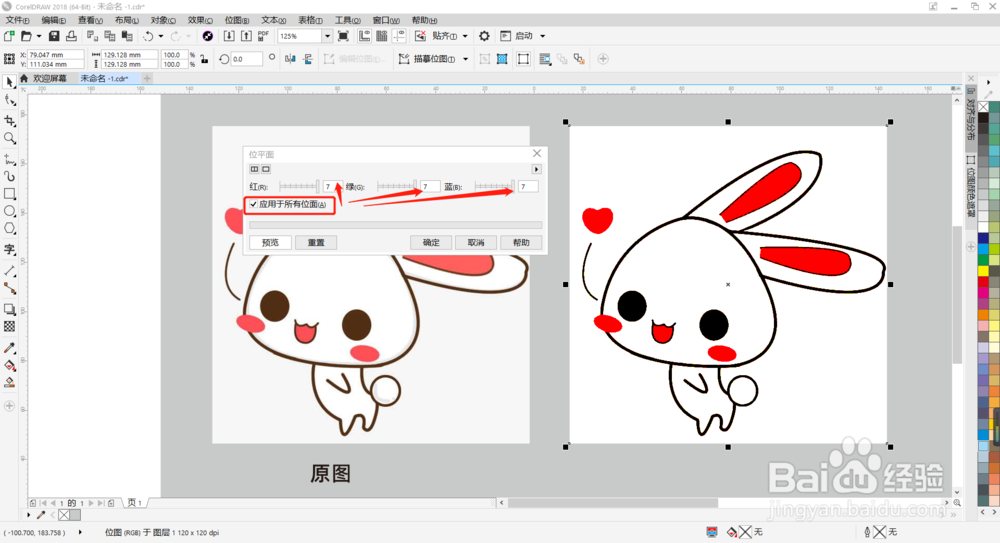
4、单独调整红色滑块数值,可以看到红色像素变多或变少。

5、增加调整绿色滑块数值,可以看到绿色像素叠加变多。

6、增加调整蓝色滑块数值,可以看到三种颜色重叠像素。
也就是调整了图片三原色的数值,图片颜色将根据数值进行改变。
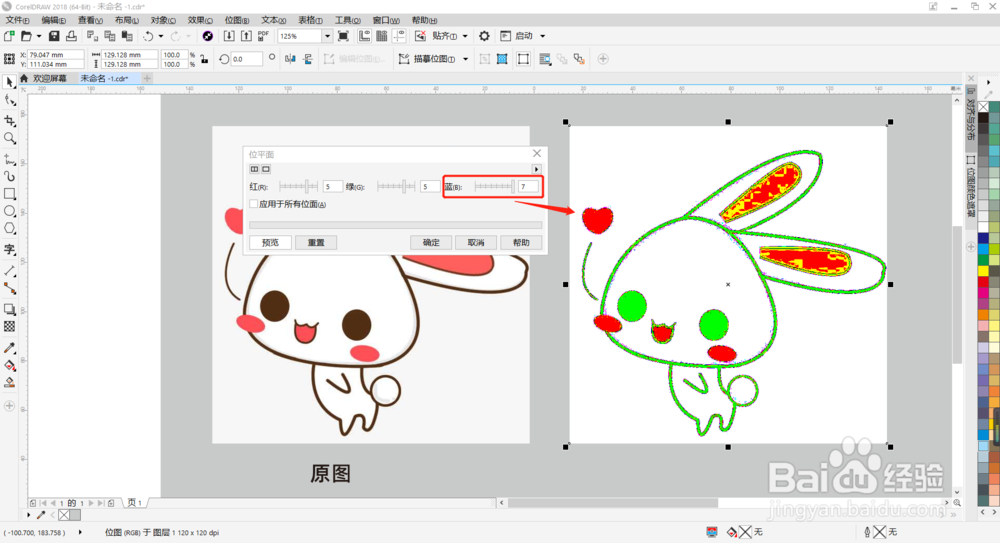
7、效果对比,可以看到调整为位平面后的图片各像素位置相同的位形成了一个平面。

1、1.打开CDR,选中导入图片,然后点击菜单栏【位图】——【颜色转换】——【位平面】。
2.打开对话框后,可以看到图片默认变成像素块的画了。
3.当勾选【应用于所有位面】时,调整【红绿蓝】滑块中任意一个,其余的两个都会根着相同变化。
4.单独调整红色滑块数值,可以看到红色像素变多或变少。
5.增加调整绿色滑块数值,可以看到绿色像素叠加变多。
6.增加调整蓝色滑块数值,可以看到三种颜色重叠像素亮度。
7.效果对比,可以看到调整为位平面后的图片各像素位置相同的位形成了一个平面。
声明:本网站引用、摘录或转载内容仅供网站访问者交流或参考,不代表本站立场,如存在版权或非法内容,请联系站长删除,联系邮箱:site.kefu@qq.com。
阅读量:159
阅读量:157
阅读量:65
阅读量:56
阅读量:51